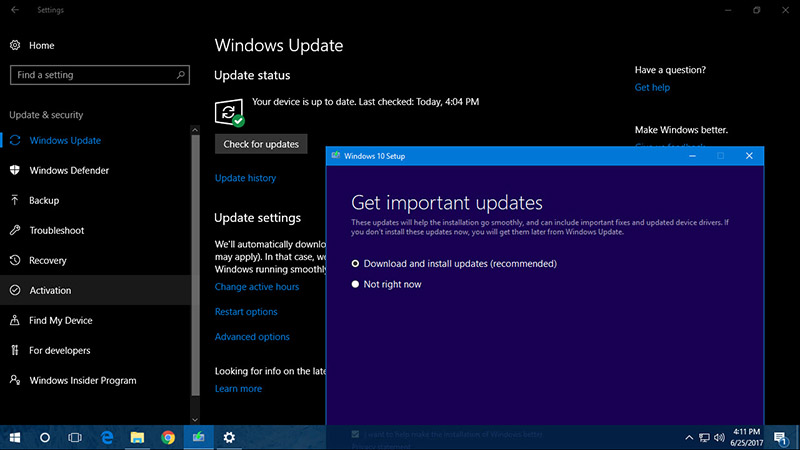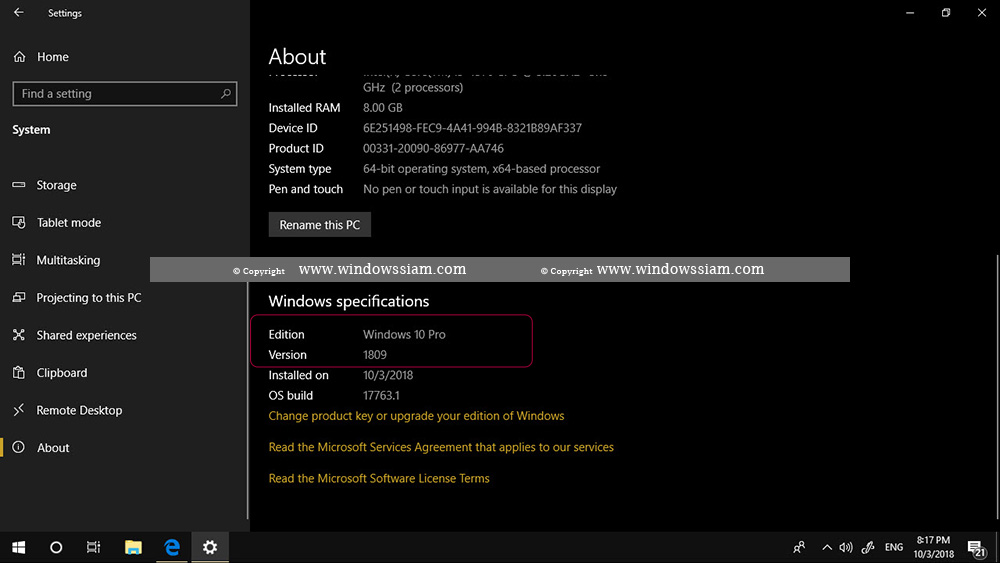Microsoft ได้ให้พวกเราทำการดาวน์โหลด Windows 10 1809 หรือทำการอัพเดท Windows 10 1809 สำหรับคนที่กำลังใช้ Windows 10 คุณรู้ไหมว่า Windows 10 ที่กำลังใช้เป็น Windows 10 ใหม่ล่าสุดแล้วหรือยัง โดยวันนี้ทางแอดมินจะมาสอนการอัพเดท Windows 10 ให้เป็นเวอร์ชั่นใหม่ล่าสุด โดยทาง Microsoft เดี๋ยวนี้ได้ทำการออก Windows 10 ออกมาเป็น Build-in แต่ละเวอร์ชั่นขยับกันไปเรื่อยๆ ทำให้เรามี Windows 10 หลายเวอร์ชั่น
การอัพเดท Windows 10 ให้เป็นเวอร์ชั่นใหม่ล่าสุด สามารถทำได้ 2 วิธี
1. การอัพเดท Windows 10 ผ่าน Windows Update
2. การอัพเดท Windows 10 ผ่านไฟล์ ISO Windows 10 ตาม Build-in ต่างๆที่ล่าสุดของ Windows 10 < < ทางแอดมินแนะนำวิธีนี้นะ เพราะสามารถอัพเดทแบบ Offline ได้ด้วยไม่มีอินเตอร์เน็ท
ตรวจสอบเวอร์ชั่น Windows 10 ที่เราใช้อยู่ปัจจุบัน
1. คลิก Start > เลือก Settings
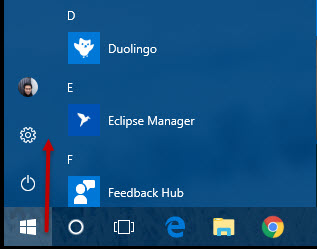
2. เลือก System
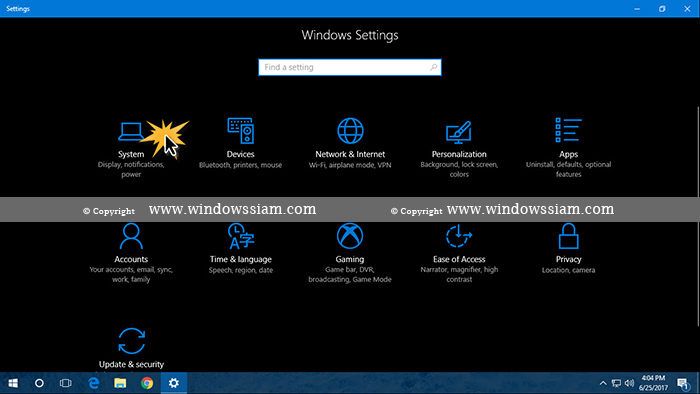
3. คลิก About > สังเกตุจากเวอร์ชั่น
เวอร์ชั่น Windows 10 จะเป็นดังนี้ 1507 > 1511 > 1607 > 1703 > 1803 > 1809 อ่านเพิ่มเติมของ Windows 10 เวอร์ชั่น

อัพเดต Windows 10 ให้เป็นเวอร์ชั่นใหม่ล่าสุด (อัพเดทด้วย ไฟล์ ISO Windows 10 ใหม่ล่าสุด )
1. ขั้นตอนนี้เราจำเป็นต้องดาวน์โหลด Windows 10 จากในหน้า MSDN ที่เป็นหน้าขององค์กร หรือจะดาวน์โหลดจากหน้าที่ Microsoft ได้ทำการปล่อยให้เราสามารถดาวน์โหลดของบุคคลทั่วไป : ดาวนฺ์โหลด Windows 10 โดยให้ทำการดาวน์โหลดเป็นไฟล์ ISO
2. ทำการ Mount File อิมเมจ Windows 10 > คลิกเข้าไปที่ Drive ของ Windows 10 และคลิก Setup
เลือก Not Right now เพื่อเป็นการอัพเดทจากแผ่นหรืออิมเมจของเรา (เพราะแผ่นที่เราทำการดาวน์โหลดมา เราก็จะได้เวอร์ชั่นใหม่ล่าสุดอยู่แล้ว สำหรับใครที่ใช้ MSDN ให้ทำการดูตัวเลขหลัง Build แต่ละเวอร์ชั่นตอนก่อนที่จะดาวน์โหลดด้วยนะ)

3. คลิก Install ได้เลย
โปรแกรมต่างๆที่เราเคยทำการลงไว้ หรือไฟล์ต่างๆของเราจะไม่หาย ถ้าเลือกเป็น Keep personal file and apps

4. รอทำการอัพเดท Windows 10
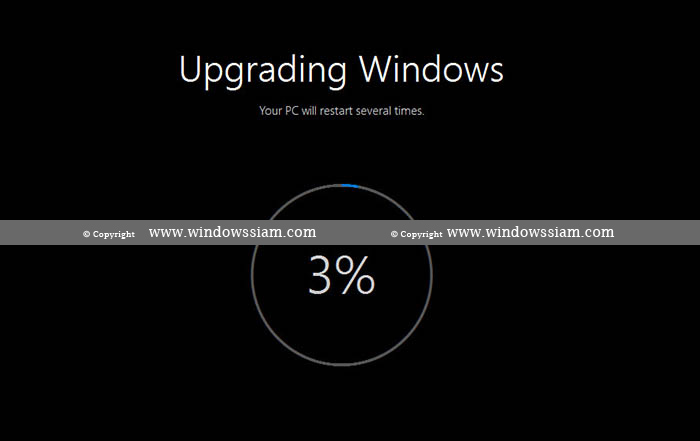
5. จากนั้นก็รอๆและก็รอ จนกว่าจะอัพเดท Windows 10 เวอร์ชั่นใหม่ล่าสุด

6. ทำการตรวจสอบเวอร์ชั่นของ Windows 10 อีกครั้ง เราก็จะได้เวอร์ชั่นใหม่ของ Windows 10 จากนั้นแอดมินแนะนำให้เราทำการกดอัพเดท Windows 10
7. เสร็จสิ้นเรียบร้อย
อัพเดต Windows 10 ให้เป็นเวอร์ชั่นใหม่ล่าสุด (อัพเดทด้วย Windows Update )
1. คลิก Start > เลือก Settings
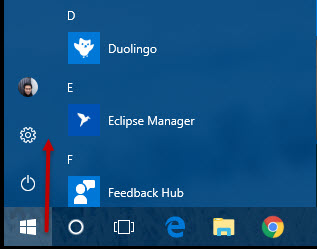
2. คลิก Update & Security
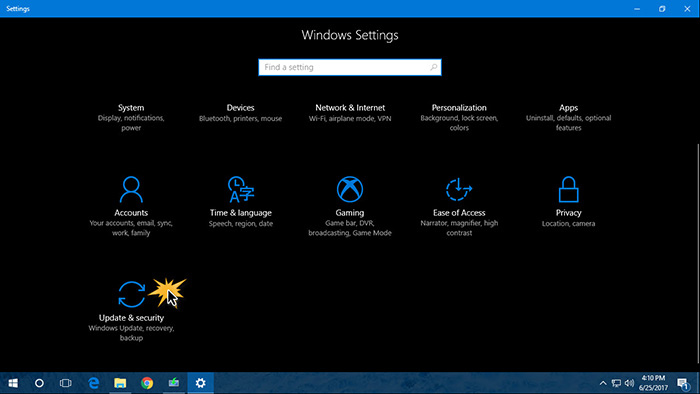
3. คลิก Windows Update > เลือก Check for updates
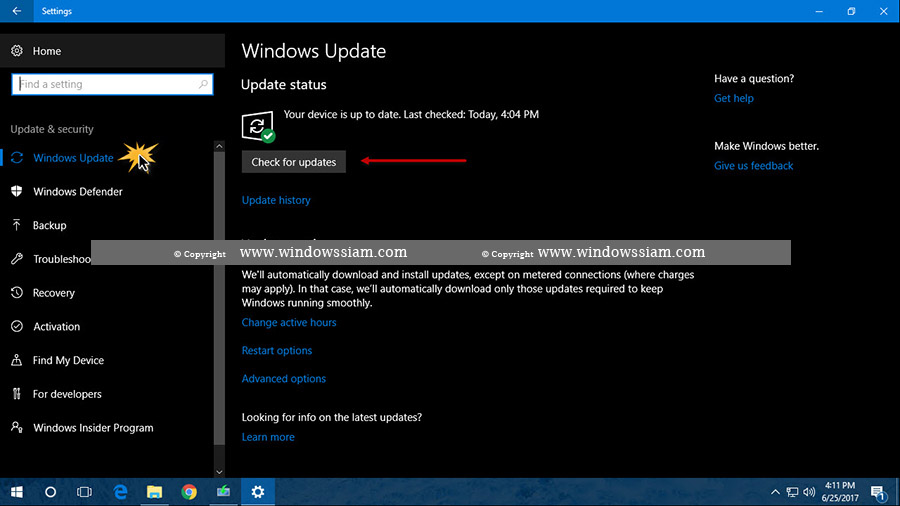
4. ให้ทำการอัพเดท Windows 10 ไปเรื่อยๆ และทำการ Restart เมื่อ Windows ต้องการ
มือใหม่อาจจะงงๆกับตรงนี้หน่อยว่าเมื่อไรเราจะได้ Patch ตัวเปลี่ยน Build ซึ่งบางครั้งมันก็จะต้องอัพเดท Patch ไปเรื่อยๆจนกว่าจะถึง Patch ใหม่ๆ โดยทางแอดมินก็แนะนำให้ Update patch ใหม่ๆอยู่ตลอดเวลา
ผมเลยแนะนำให้อัพเดท Windows 10 ผ่าน ISO ไงละครับ
5. เมื่อถึง Patch ข้ามเวอร์ชั่น Microsoft จะให้เราทำการ Restart Windows 10 และรอไม่เกิน 10 นาที่ เราก็จะได้ Windows 10 เวอร์ชั่นใหม่
เมื่อเสร็จเรียบร้อยเราก็จะได้ Windows 10 เวอร์ชั่นใหม่ล่าสุด

โดยทาง Microsoft ก็ทำการเพิ่มเติม Feature มาเรื่อยๆกับ Windows 10 ในการใช้งานและการแก้บัคต่างๆ ทางแอดมินก็แนะนำว่า สำหรับใครใช้ Windows 10 เวอร์ชั่นแรกๆแนะนำให้อัพเดท มาเป็นเวอร์ชั่นล่าสุด